- Брзо покретање је функција дизајнирана да побољша време потребно за покретање рачунара.
- Чак и ако је подразумевано омогућено на дуал-боот Виндовс 10 рачунари, можете га онемогућити пратећи доле описане кораке.
- Посетите наш Одељак за брзо покретање система Виндовс 10 и даље мења ниво продуктивности.
- Такође бисте ово требали обележити Центар за техничке водиче за корисније савете и трикове.

Овај софтвер ће одржавати и покретати управљачке програме, чиме ће се заштитити од уобичајених рачунарских грешака и квара хардвера. Проверите све своје управљачке програме у 3 једноставна корака:
- Преузмите ДриверФик (верификована датотека за преузимање).
- Кликните Покрените скенирање да бисте пронашли све проблематичне управљачке програме.
- Кликните Ажурирај управљачке програме да бисте добили нове верзије и избегли кварове у систему.
- ДриверФик је преузео 0 читаоци овог месеца.
Ако поседујете рачунар са оперативним системом Виндовс 10 са двоструким покретањем, највероватније знате да најновије верзије ОС аутоматски омогућавају брзо покретање.
Другим речима, верзије оперативног система Виндовс 10 ће укључити брзо покретање иако сте онемогућили одговарајућу поставку. Постоје две главне импликације ове чињенице:
- Функција брзог покретања Виндовс 10 спречава вас да монтирате своје НТФС партиције у Линук. То значи да ћете морати да се поново покренете из Виндовс-а у Убунту.
- Ако је једна од две партиције постављена да се аутоматски монтира
/etc/fstab, добићете насумичне црне или љубичасте екране након поновног покретања система Виндовс на Убунту. У овом случају не можете заиста ништа друго осим ударца ЦТРЛ + АЛТ + ДЕЛЕТЕ.
Корисници система са двоструким покретањем заиста мрзе Мицрософтову стратегију, али некако су се навикли на њу, јер нове верзије Виндовс 10 имају тенденцију да замени претходна корисничка подешавања:
Омогућавају га након сваког ажурирања функције. Бесно ако се ослањате на Ваке он ЛАН јер се управљачки програми Интел још увек не буде када су у стању брзог покретања.
Како могу да онемогућим двоструко покретање система Виндовс 10 Фаст Стартуп?
- Иди на Почетак > типе контролна табла > двапут кликните на први резултат да бисте покренули Цонтрол Панел.
- Иди на Оквир за претрагу > типе снага > изаберите Опције напајања.
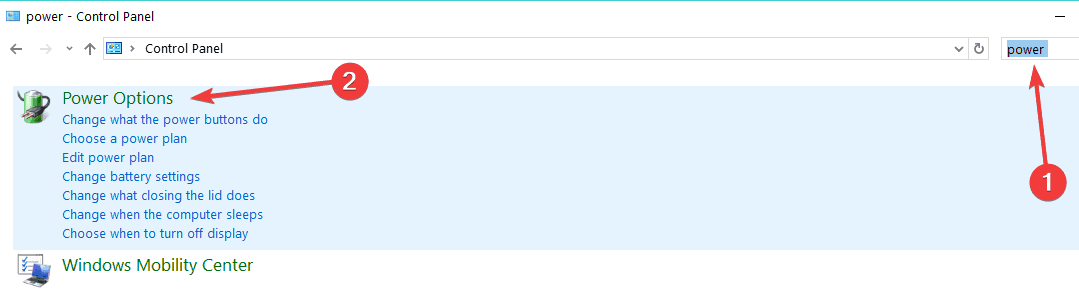
- Иди на Изаберите шта ће радити тастери за напајање > унесите корисничко име и лозинку администратора ако се то затражи.
- Опозовите избор Укључите брзо покретање (препоручено) > Сачувај промене.
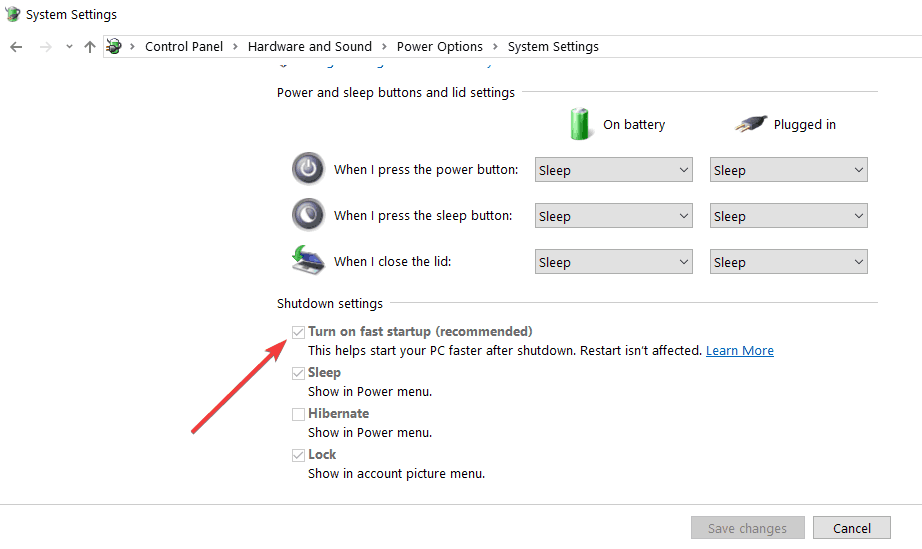
Ако желите да искључите брзо покретање у најновијим верзијама система Виндовс 10, можете да користите контролну таблу. С тим у вези примените горње кораке.
Дакле, ако користите рачунар са двоструким покретањем, не заборавите да онемогућите брзо покретање након што инсталирате најновију верзију оперативног система Виндовс 10.
Често постављана питања
Препоручује се брзо покретање, јер је то поуздан начин да се рачунар брже покрене од искључивања.
Будући да вам функција брзог покретања спречава да монтирате своје НТФС партиције у Линук, искључите брзо покретање уз помоћ овог брзи водич је мудар избор.
Заиста постоји неколико импликација брзог покретања система Виндовс 10, али ниједна од њих не укључује одвод енергије. Користите решења из овога детаљан чланак да бисте се решили проблема.

![Двоструко покретање система Виндовс 10 за брзо покретање [Бест Працтице]](/f/1378fdff33d75e501f5481782742dd4f.jpg?width=300&height=460)
